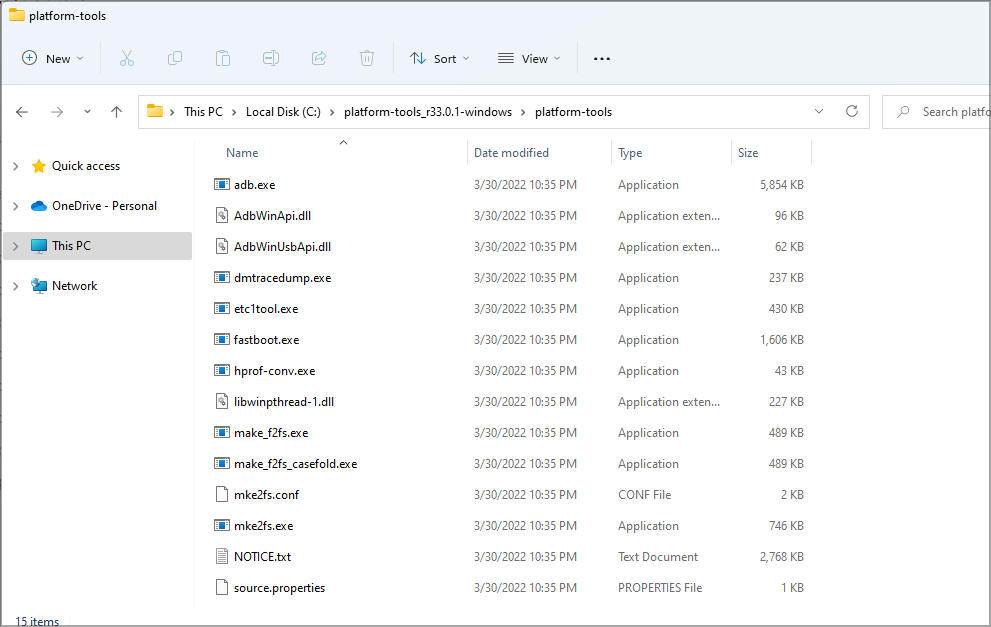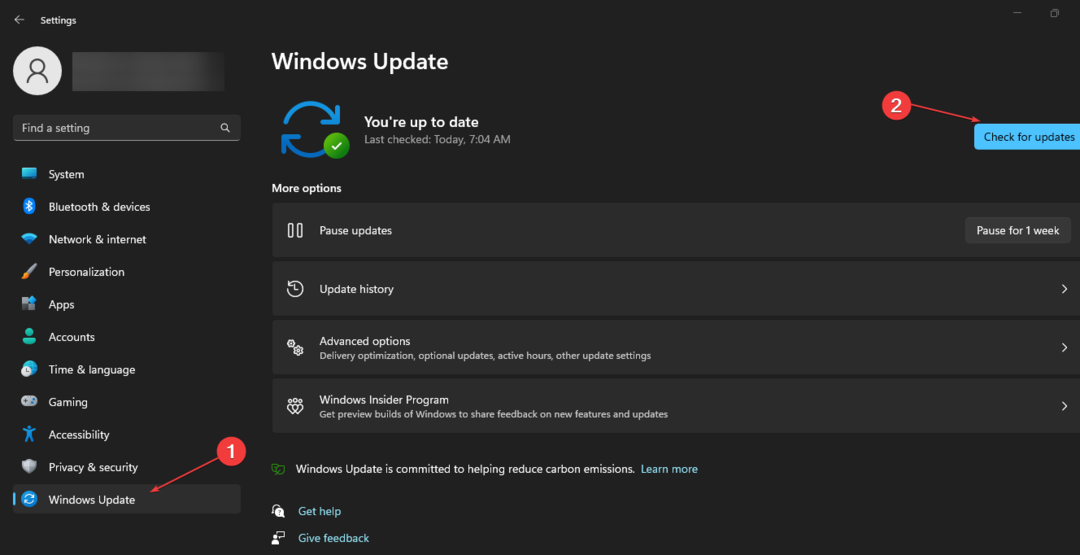Soluții verificate pentru a instala cea mai recentă actualizare în cel mai scurt timp
- The 0x80096010 Eroarea Windows Update a afectat utilizatorii de ani de zile, dar este de obicei ușor de remediat.
- Eroarea apare din cauza fișierelor de sistem corupte sau a unor probleme cu componentele de actualizare.
- Pentru a face lucrurile să funcționeze, reporniți computerul, reparați fișierele de sistem corupte sau efectuați un upgrade la loc, printre alte soluții.

XINSTALAȚI FÂND CLIC PE DESCARCARE FIȘIER
Eșecurile actualizării Windows pot fi enervante! Cu Fortect, veți scăpa de erorile cauzate de fișierele lipsă sau corupte după o actualizare. Utilitarul menține un depozit al versiunilor originale de fișiere de sistem Windows și folosește un algoritm invers pentru a le schimba pe cele deteriorate cu altele bune.
- Descărcați Fortect și instalați-l pe computerul dvs.
- Începeți procesul de scanare al instrumentului pentru a căuta fișiere corupte care sunt sursa problemelor.
- Faceți clic dreapta pe Începeți reparația pentru a rezolva problemele de securitate și performanță cu computerul dvs.
- Fortect a fost descărcat de 0 cititorii luna aceasta.
Microsoft lansează actualizări regulate pentru a asigura performanță și securitate mai bune în Windows. Și în timp ce o actualizare ar trebui să se instaleze în mod ideal automat, acesta nu este întotdeauna cazul și mulți primesc un Eroare de actualizare Windows. Unul comun pe care îl întâlnesc utilizatorii este 0x80096010.
Cele mai multe dintre acestea sunt ușor de remediat, dar lipsa de informații de încredere referitoare la 0x80096010 eroarea face dificilă rezolvarea problemelor. Deci, să aflăm totul despre eroare!
Ce este eroarea 0x80096010?
Eroarea a fost raportată de mult timp, începând cu Windows XP și până la cea mai recentă iterație, deși instanțele s-au redus considerabil. Poate afecta orice actualizare și, de obicei, are de-a face cu o problemă la sfârșitul utilizatorului.
Iată câteva motive pentru care ați putea întâlni eroarea:
- Fișiere de sistem corupte: Dacă fișierele de sistem sunt corupte, diferite funcții Windows, precum și aplicații terță parte, pot avea probleme de rulare pe computer.
- Probleme cu componentele de actualizare: Aceste componente sunt responsabile pentru descărcarea și instalarea actualizărilor și chiar și cea mai mică configurație greșită sau problemă poate declanșa 0x80096010 eroare.
- Aplicații terță parte care declanșează conflicte: Pentru unii utilizatori, a fost un antivirus terță parte sau un software de securitate care bloca actualizările Windows.
Cum repar eroarea 0x80096010 Windows Update?
Înainte de a continua, încercați mai întâi aceste trucuri rapide:
- Reporniți computerul și încercați să actualizați Windows.
- Verificați dacă există probleme cu conexiunea la rețea și asigurați-vă că aveți un viteza mare a internetului.
- Asigurați-vă că este setată ora corectă pe computer. Dacă nu, setați manual ora și data.
- În cazul în care este instalat un antivirus terță parte, dezactivați-l.
Dacă niciuna nu funcționează, treceți la soluțiile enumerate în continuare.
1. Rulați scanarea DISM și SFC
- presa Windows + R a deschide Alerga, tip cmd, și lovit Ctrl + Schimb + introduce.

- Clic da în UAC prompt.
- Acum, lipiți următoarele comenzi individual și apăsați introduce după fiecare:
DISM /Online /Cleanup-Image /CheckHealthDISM /Online /Cleanup-Image /ScanHealthDISM /Online /Cleanup-Image /RestoreHealth - Apoi, rulați următoarea comandă pentru SFC scaneaza:
sfc /scannow
- Odată terminat, reporniți computerul pentru ca modificările să intre în vigoare.
O remediere rapidă când ai fișiere de sistem corupte este de a rula comenzi DISM și scanarea SFC. Procedând astfel, veți identifica și înlocui orice fișiere de sistem corupte de pe computer.
Dacă doriți o alternativă aprofundată și mai rapidă pentru procesul de mai sus, există întotdeauna un software terț de încredere pe care îl puteți încerca.
Vă sugerăm Fortect deoarece detectează toate fișierele de sistem corupte sau defectuoase ale computerului dvs., înlocuindu-le în cele din urmă cu componente sănătoase din baza sa de date.
⇒Obțineți Fortect
2. Ștergeți folderul Software Distribution
- presa Windows + E a deschide Explorator de fișiere, inserați următoarea cale în bara de adrese, apoi apăsați introduce:
C:\Windows\SoftwareDistribution
- presa Ctrl + A pentru a selecta toate fișierele de aici și apăsați Șterge pentru a le curăța.

- Alegeți răspunsul adecvat în cazul în care apare o solicitare de confirmare.
3. Resetați componentele Windows Update
O parte vitală a sistemului de operare, Windows Update Components, joacă un rol major și ajută sistemul de operare să instaleze cele mai recente actualizări. Dar, acestea adesea corup sau nu pot funcționa eficient.
Acesta este momentul în care utilizatorii trebuie resetați sau reparați componentele Windows Update pentru a pune în funcțiune funcționalitatea de actualizare. Deși durează ceva timp și necesită executarea unei mulțimi de comenzi, metoda a fost eficientă împotriva actualizării Windows 0x80096010 eroare.
- Nvwgf2umx.dll este Crashing Games: Cum să-l remediați cu ușurință
- Startmenuexperiencehost.exe: ce este și cum se dezactivează
- Cod de eroare 0xc10100be: Cum să remediați această problemă de redare video
- 0x80004002 Eroare de actualizare Windows: 5 moduri de a o remedia
- Eroare socket 10060: Cum să o remediați rapid
4. Instalați manual actualizarea
- Copiați KB (bază de cunoștințe) numărul pentru actualizarea care nu s-a instalat din Istoricul actualizării.

- Mergi la Catalog Microsoft Update, lipiți KB numărul din câmpul de căutare și apăsați introduce.

- Acum, faceți clic pe Descarca lângă actualizarea corespunzătoare aici, bazată pe arhitectura sistemului și versiunea sistemului de operare.

- Faceți clic pe linkul furnizat pentru a începe descărcarea.

- După ce ați terminat, rulați configurarea și urmați instrucțiunile de pe ecran pentru a finaliza instalarea.

Asta este! În cele mai multe cazuri, atunci când Windows Update aruncă 0x80096010 eroare, instalarea manuală a actualizării de la Catalog Microsoft Update ar trebui să facă șmecheria. Dacă și acest lucru nu reușește, este probabil o problemă cu computerul, iar următoarea soluție va ajuta.
5. Efectuați un upgrade pe loc
Bacsis
- Mergi la Site-ul oficial al Microsoft, alegeți ediția OS instalată și faceți clic Descarca.

- Selectați limba produsului din meniul drop-down și faceți clic A confirma.

- Acum, faceți clic pe butonul de descărcare pentru a obține Windows 11 ISO.

- Odată descărcat, faceți dublu clic pe fișierul ISO, apoi faceți clic Deschis în promptul de confirmare.

- Acum, rulează setup.exe fişier.

- Click pe Următorul a continua.

- Clic Accept pentru a fi de acord cu termenii licenței Microsoft.

- În cele din urmă, verificați dacă configurația scrie Păstrați fișierele și aplicațiile personale, faceți clic pe Instalare pentru a începe actualizarea in loc și așteptați finalizarea procesului.

Când nimic altceva nu funcționează, un upgrade la loc este o soluție perfectă pentru eroarea 0x80096010 Windows Update și alte probleme. Cea mai bună parte, nu pierdeți niciun fișier sau aplicație personală în acest proces.
După remedierea erorii, nu uitați să verificați câteva sfaturi rapide crește performanța Windows și fă-l mai rapid ca niciodată.
Pentru orice întrebări sau pentru a împărtăși o altă soluție cu noi, lăsați un comentariu mai jos.
Încă mai întâmpinați probleme?
SPONSORIZAT
Dacă sugestiile de mai sus nu ți-au rezolvat problema, computerul poate întâmpina probleme mai grave cu Windows. Vă sugerăm să alegeți o soluție all-in-one, cum ar fi Fortect pentru a rezolva problemele eficient. După instalare, faceți clic pe butonul Vizualizați&Remediați butonul și apoi apăsați Începeți reparația.